Cómo cambiar la fecha de última modificación, la fecha de creación y la última fecha de acceso para archivos y carpetas
¡Es increíble cuántas veces se encontrará en una situación en la que tendrá que cambiar o modificar las fechas de un archivo o carpeta, como la fecha de creación, la última fecha de modificación o la última fecha de acceso! Realmente no voy a preguntarme POR QUÉ alguien necesitaría hacer esto, pero basado en mi propia experiencia, lo he encontrado muy útil en ciertas circunstancias.
Cambiar la fecha en un archivo es realmente bastante complicado si intenta hacerlo usted mismo, pero afortunadamente hay algunas aplicaciones freeware muy buenas que pueden hacer el trabajo por usted de manera rápida y fácil. Voy a revisar rápidamente tres aplicaciones diferentes, cada una de las cuales hace más o menos lo mismo, pero prefiero mencionar más que menos en caso de que una no funcione para usted.
BulkFileChanger
NirSoft es probablemente el gran creador de útiles utilidades gratuitas y BulkFileChanger es un buen ejemplo. Se ejecuta en versiones de Windows de 32 o 64 bits y es compatible desde Windows 2000 a Windows 8. No requiere instalación, lo cual es otro gran beneficio. Una vez que ejecutas el programa, reconocerás su interfaz GUI simple de inmediato.

Para comenzar, simplemente haga clic en Archivo y luego Agregue archivos . Continúa y elige el archivo o la carpeta para la que deseas cambiar la fecha / hora. Una vez que aparece en la lista, selecciónelo y luego haga clic en Acciones - Cambiar hora / atributos .
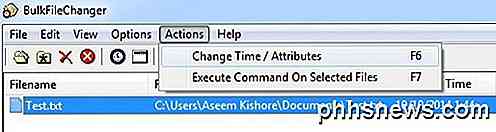
Aquí puede cambiar la hora del archivo manualmente marcando las casillas que desea modificar. Hay opciones para agregar una cierta cantidad de tiempo a las horas actuales o copiar una vez de otra vez.

Una vez que haya cambiado la hora, haga clic en el botón "Hacerlo" y vaya al Explorador de Windows para asegurarse de que la hora se haya modificado en consecuencia. Como puede ver aquí, cambié la fecha de modificación de la fecha a un día de inicio, haciendo que la fecha de modificación sea anterior a la fecha / hora de creación real. Obviamente eso no tiene sentido, pero aquí no hay un sistema de verificación, así que ten cuidado con lo que cambias.
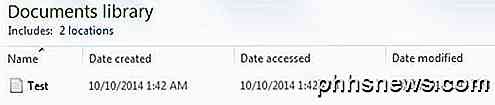 Fecha / hora original
Fecha / hora original
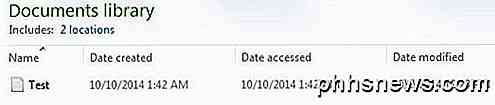 Fecha / hora alterada
Fecha / hora alterada
Cambiador de atributos
Si va a cambiar la fecha y la hora de una gran cantidad de archivos / carpetas en su PC, es posible que desee comprobar Attribute Changer. Es una extensión de shell que le permite hacer clic derecho en un archivo o carpeta para realizar acciones como cambiar la fecha / hora y mucho más. Este programa también se ha actualizado recientemente e incluye soporte para Windows XP hasta Windows 8. Además, también es compatible con Windows de 64 bits.
Una vez que lo instale, continúe y cierre sesión y luego vuelva a iniciar sesión en Windows. Ahora, cuando haga clic con el botón derecho en cualquier archivo o carpeta, verá una nueva opción llamada Cambiar atributos .
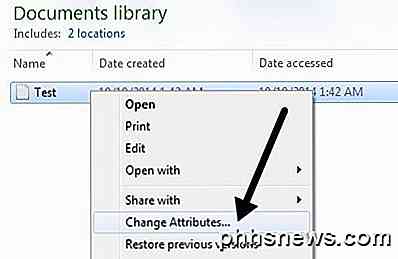
En el cuadro de diálogo que aparece, verá una gran cantidad de opciones. Todo es bastante simple: la parte superior es para propiedades de archivo y la parte inferior está reservada para marcas de tiempo.
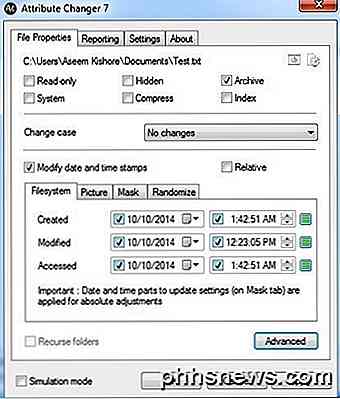
Marque la casilla Modificar fecha y hora y ahora puede cambiar la fecha y hora de Creado, Modificado y Accesado para los archivos / carpetas. También puede seleccionar múltiples archivos / carpetas y cambiar los atributos de muchos elementos a la vez. Lo que es aún mejor es que si hace clic en el botón Avanzado, puede crear un filtro para procesar solo ciertos archivos de un conjunto más grande.
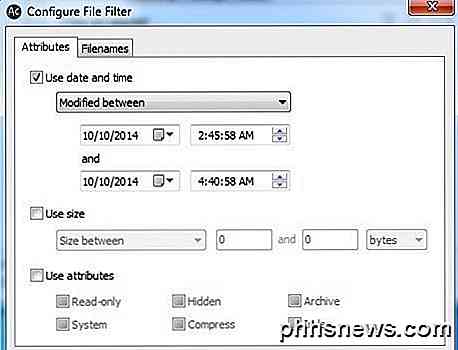
Pero la mejor parte de este programa es la casilla de verificación del modo Simulación en la parte inferior que le permite ver exactamente qué se cambiará sin cambiar realmente nada. Es genial si va a realizar una actualización masiva de archivos y no quiere sorprenderse con los resultados. Agrega un poco más de seguridad que la mayoría de los otros programas no tienen.
SetFileDate 2.0
SetFileDate es un poco más antiguo ya que no se ha actualizado en varios años. Lo recomendaría solo para Windows XP. Este programa tiene una interfaz más bonita y le permite realizar múltiples selecciones desde una interfaz de tipo explorador en lugar de tener que agregar archivos uno por uno. También puede cambiar las fechas de las carpetas usando SetFileDate. ¡Es muy pequeño y muy fácil de usar!
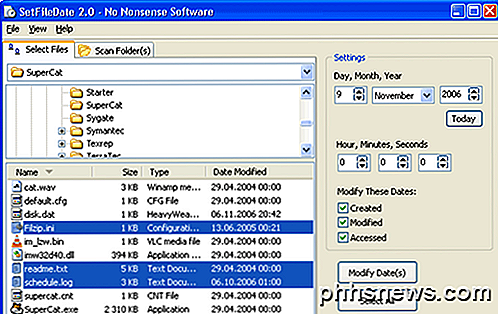
Oh, casi lo olvido, si eres un usuario de Mac, puedes consultar un programa llamado A Better Finder Attributes que te permitirá cambiar la fecha y la hora de un archivo, ¡pero cuesta alrededor de $ 15! Sepa algo gratis, publique un comentario!
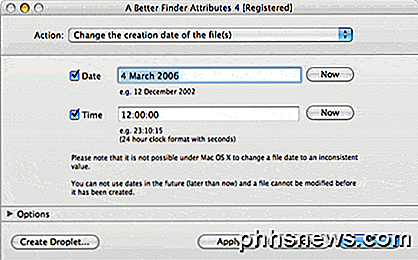
Tenga en cuenta que si está programando cambiar la fecha y las horas del archivo por algún tipo de motivo nefasto, los expertos forenses pueden descubrir que el archivo se ha modificado. A menos que seas un friki verdaderamente técnico, hay formas de acceder a la línea de comandos y utilizar herramientas NTFS oscuras para ver el historial de cambios de fecha / hora de archivos, así que no asumas que solo porque el explorador de Windows muestra una nueva fecha / hora que el original no pudo ser encontrado. Si tiene alguna pregunta, publique un comentario. ¡Disfrutar!

Los diferentes tipos de bombillas que puede comprar y cómo elegir
Las bombillas de bajo consumo son una excelente manera de ahorrar dinero en su recibo de energía, sin mencionar que sus bombillas duran mucho tiempo. más. Pero existen múltiples tipos de bombillas y múltiples tipos que son energéticamente eficientes. Esto es lo que debe saber sobre los diferentes tipos de bombillas y cuáles vale la pena comprar.

Cómo convertir las fotos en vivo de su iPhone a fotos fijas
La nueva característica Live Photos de Apple en el iPhone 6s y 6s Plus es realmente genial, pero si no quiere compartirlas como completas Live Photos o simplemente las quiere como imágenes fijas, puede convertirlas fácilmente en solo unos pocos pasos. RELACIONADAS: Cómo tomar fotografías en vivo impresionantes con su iPhone Las fotos en vivo se promocionan como una de esas -tiene características y explicamos cómo obtener buenos resultados con ellas.



